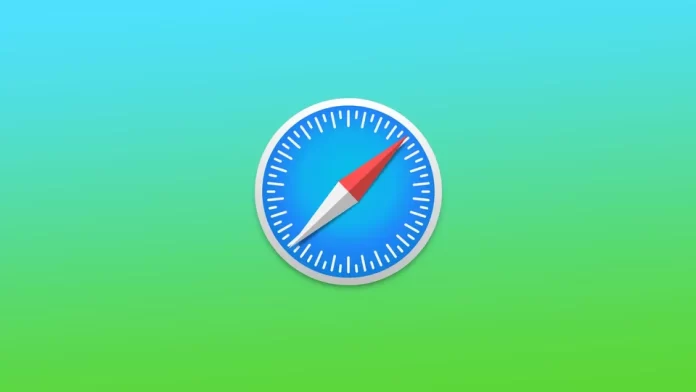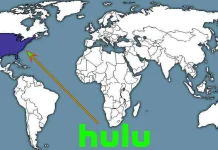Met de splitscreenfunctie in Safari kun je twee websites tegelijk bekijken op je Mac of iPad. Deze functie kan erg handig zijn als je informatie van twee verschillende websites tegelijk moet krijgen, of als je gewoon wilt multitasken en productiever wilt zijn. Op dat moment werkt het split-screen in Safari niet op de iPhone. Maar in plaats daarvan heeft de iPhone Slide Over.
Hoe schakel je het gesplitste scherm in Safari uit op de Mac?
Op een Mac kunt u in Safari overschakelen op de split-screen modus door de groene knop voor volledig scherm in de linkerbovenhoek van het Safari-venster ingedrukt te houden. Hierdoor verschijnt een menu waarin u kunt kiezen of u het Safari-venster aan de linker- of aan de rechterkant van het scherm wilt plaatsen. U kunt dan een ander Safari-venster selecteren om de andere kant van het gesplitste scherm te vullen.
Om het gesplitste scherm in Safari op een Mac uit te schakelen, hebt u een paar opties:
- Klik en houd de groene knop voor volledig scherm in de linkerbovenhoek van het Safari-venster ingedrukt.
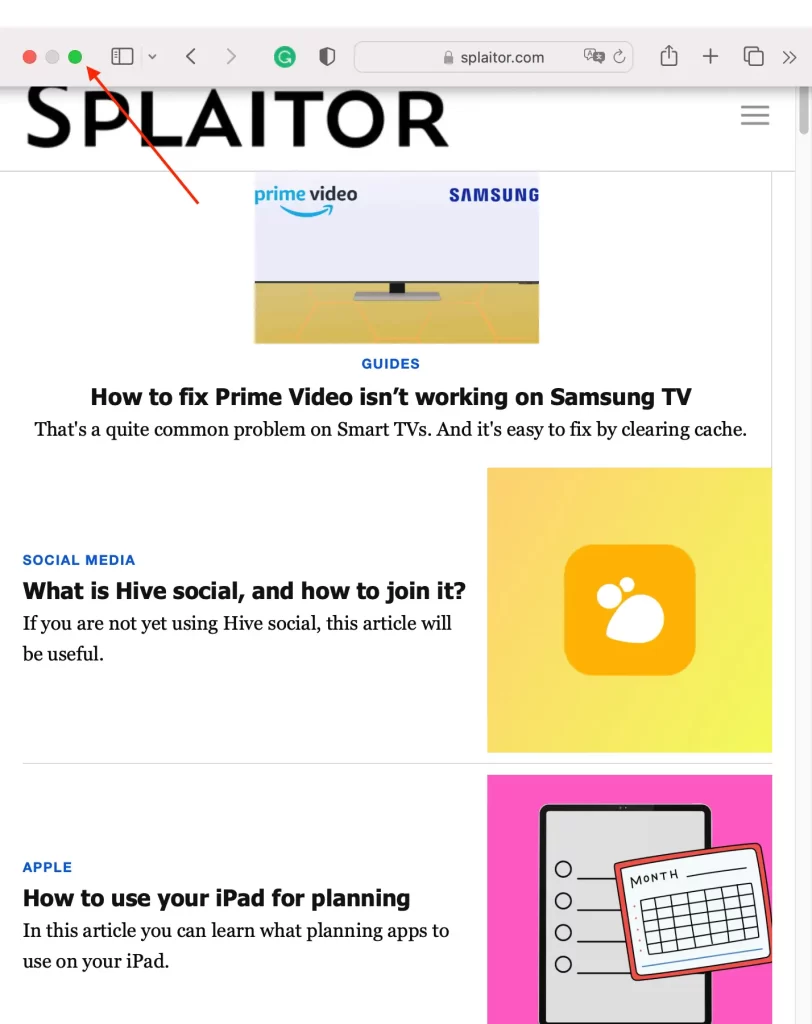
Er verschijnt dan een menu waarmee u kunt kiezen of u de volledig scherm-modus wilt verlaten en wilt terugkeren naar een enkel venster, of dat u het Safari-venster aan de linker- of rechterkant van het scherm wilt betegelen om een gesplitst scherm te creëren. Om de splitscreen-modus te verlaten en terug te keren naar een enkel venster, klikt u gewoon op de knop “Maak venster volledig scherm” in het menu.
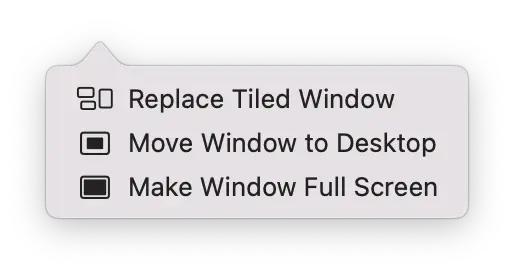
- Je kunt Mission Control ook gebruiken om de split-screen modus te verlaten. Druk daarvoor op de F3-toets of veeg met drie of vier vingers op het trackpad omhoog.
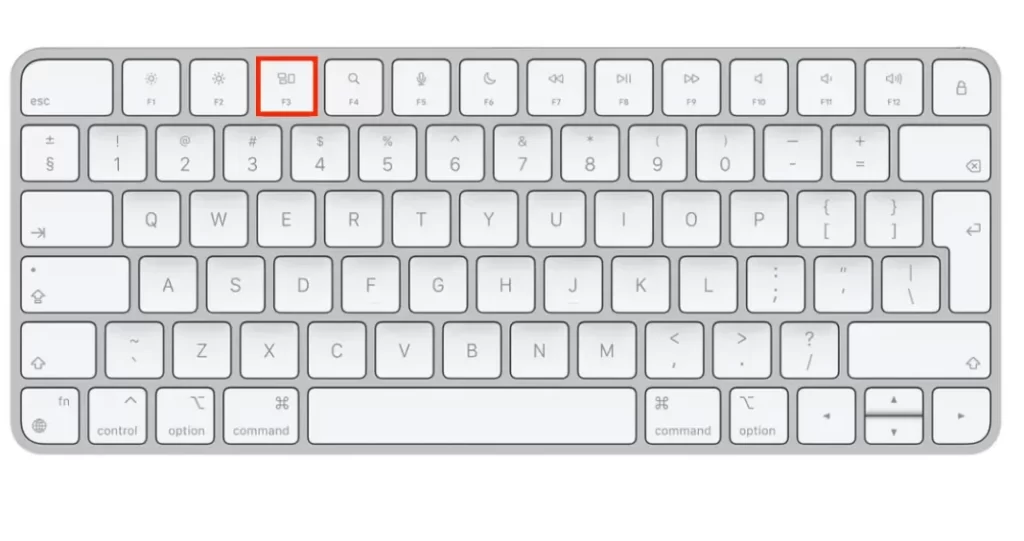
Van daaruit kunt u een gesplitst Safari-venster naar uw eigen bureaublad slepen, of het naar de onderkant van het scherm slepen om de gesplitste schermmodus te verlaten en terug te keren naar een enkel venster.
Zodra u de splitscreen-modus hebt verlaten, kunt u Safari verder gebruiken zoals u normaal zou doen in een enkel venster.
Hoe schakel je het gesplitste scherm in Safari op de iPad uit?
Met de functie split-screen op de iPad kunt u twee apps of websites tegelijk op het scherm openen. Deze functie werkt het handigst op de iPad. Of u nu Safari of de app Foto’s gebruikt, u beheert deze functie in dezelfde stappen. Zo schakelt u het gesplitste scherm in Safari op een iPad uit:
- Tik op de knop Multitasking bovenaan het scherm.
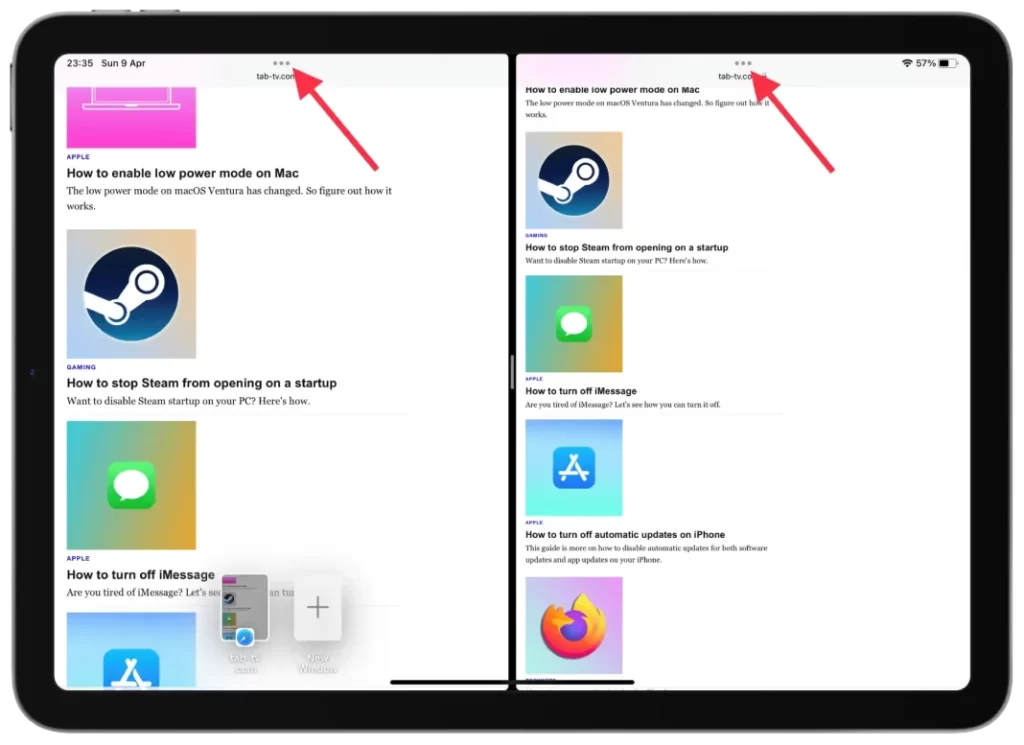
- Selecteer “Sluiten”.
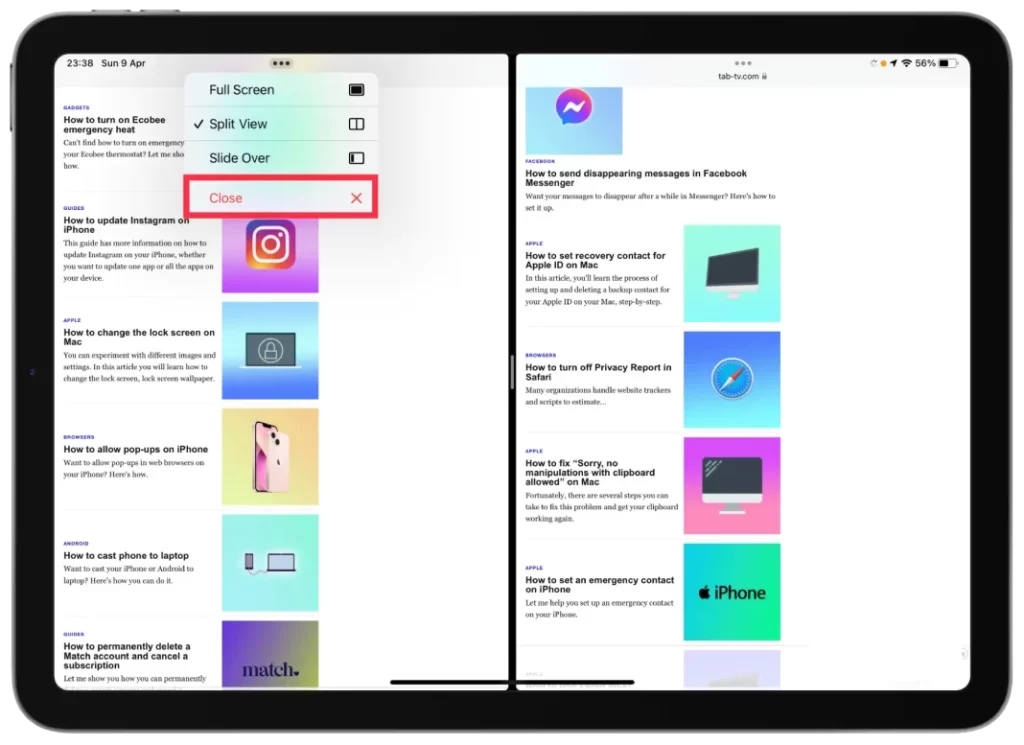
In feite kunt u ook de optie “Volledig scherm” kiezen. Het resultaat zal zijn dat het door u gekozen venster volledig scherm zal zijn. Als u “Sluiten” selecteert, sluit u het aangrenzende venster.
Hoe werkt het gesplitste scherm op een iPhone, en hoe schakel je het uit?
Split screen is niet beschikbaar op iPhones, maar je kunt een functie genaamd Slide Over gebruiken om tijdelijk een tweede app op je iPhone-scherm te openen zonder de eerste app die je gebruikte te verlaten.
Het belangrijkste verschil tussen split screen en Slide Over op een iPhone is dat je met split screen twee apps tegelijk naast elkaar op het scherm kunt openen, terwijl je met Slide Over een tweede app in een smalle kolom bovenop de eerste app kunt zetten.
Met Slide Over verschijnt de tweede app als een tijdelijke overlay bovenop de eerste app, maar de eerste app blijft volledig zichtbaar en kan nog steeds worden bediend.
Slide Over uitschakelen op een iPhone:
- U moet op het “x”-pictogram van het venster klikken.
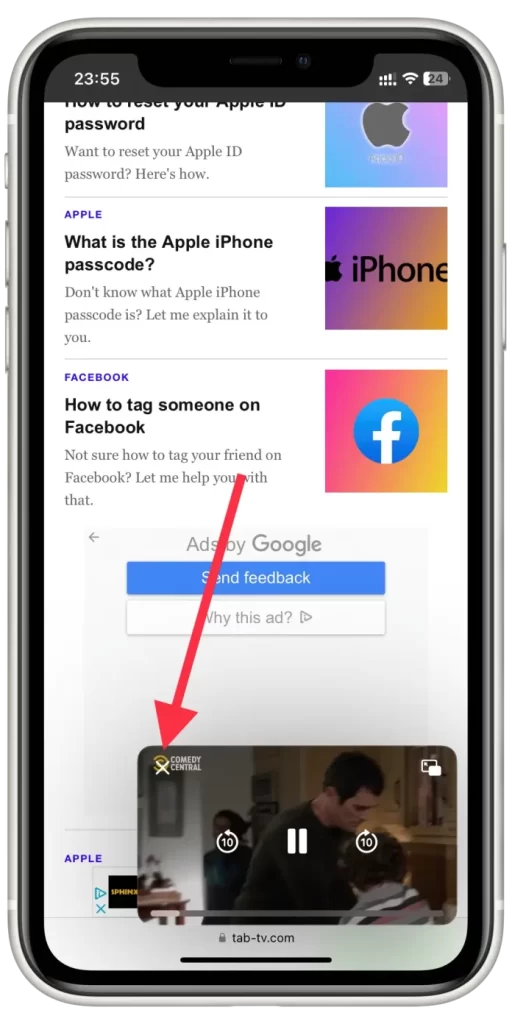
Met Slide Over op een iPhone kunt u geen twee Safari-vensters openen. Maar u kunt wel de streaming-app openen terwijl u taken uitvoert in Safari.
Wat zijn de nadelen van de splitscreenfunctie in Safari?
Hoewel een gesplitst scherm een nuttige functie kan zijn voor multitasking en productiviteit, kleven er enkele potentiële nadelen aan het gebruik ervan in Safari:
Beperkte schermruimte
Wanneer u de gesplitste schermmodus gebruikt, neemt elke app of website slechts een deel van het scherm in beslag. Dit kan het moeilijk maken om alles in één keer te zien, vooral als je met veel tekst of afbeeldingen werkt.
Verminderde productiviteit
Sommige gebruikers vinden dat de splitscreen-modus hun productiviteit kan verminderen, omdat ze meer tijd besteden aan het schakelen tussen apps of vensters dan aan het echte werk.
Compatibiliteitsproblemen
Niet alle apps of websites zijn compatibel met de split-screen-modus. Dit betekent dat u mogelijk niet alle tools of functies kunt gebruiken die u nodig hebt in bepaalde apps of websites wanneer u in de split-screen-modus werkt.
App lay-out problemen
In sommige gevallen is de lay-out van een app of website niet geoptimaliseerd voor de splitscreen-modus, waardoor het moeilijk kan zijn om te lezen of te navigeren.
Hoewel de splitscreen-modus een nuttige functie kan zijn, is het belangrijk deze potentiële nadelen in overweging te nemen en te beslissen of het de juiste tool is voor uw behoeften.